今回はYoutubeのチャット欄をメンバーに入っている視聴者のコメントだけ表示する方法の紹介です。
JavaScriptの勉強も兼ねているので、無駄な部分もあると思いますが参考程度によろしくお願いいたします。
メンバー以外のコメントを非表示にする
※PCのChrome限定です。
この方法は、荒らしやスパムが多いときに有効です。荒らしやスパムは、メンバーに入っていないので、メンバーのみのコメントだけ表示できれば安心して配信を見ることができます。
2.「Ctrl+Shift+i」を押す
3.Consoleタブを開く
4.JavaScriptのコードを入力、Enterを押す
5.ページを更新すると元に戻る
手順1 ライブ配信、アーカイブのページを開く
Youtubeで自分の見たい動画ページを開きます。ライブ配信、アーカイブのどちらでも大丈夫です。
手順2 「Ctrl+Shift+i」を押す
Youtubeの動画ページを開いたら、「Ctrl+Shift+i」を押すか右クリックから「検証」を開きましょう。
するとChromeの右側にDevToolsが表示されます。
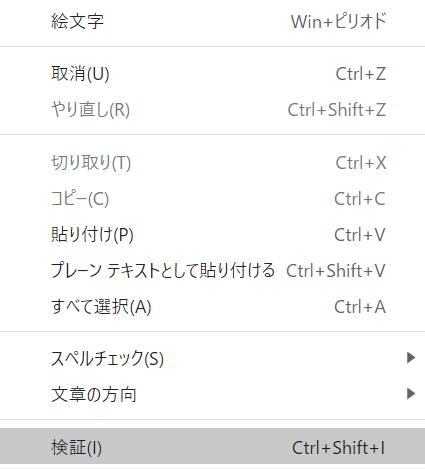
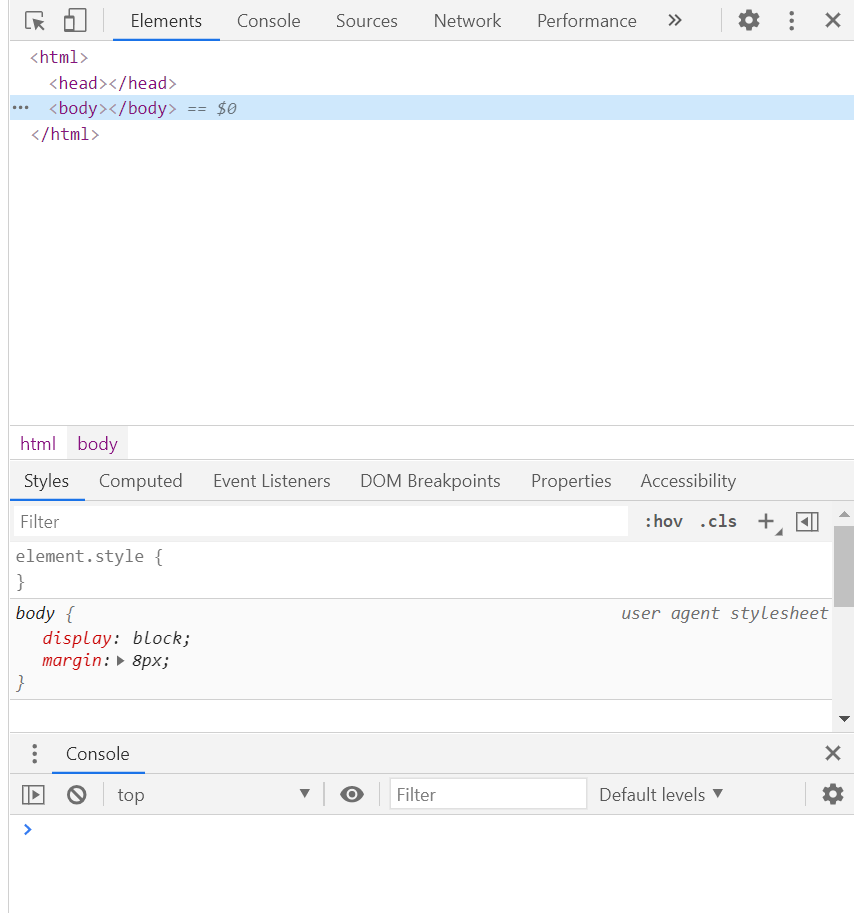
手順3 Consoleタブを開く
画像の黄色のマーカーが引いてある「Console」タブを開きます。

手順4 JavaScriptのコードを入力
ここにJavaScriptのコードを入力して、実行すれば完了です。
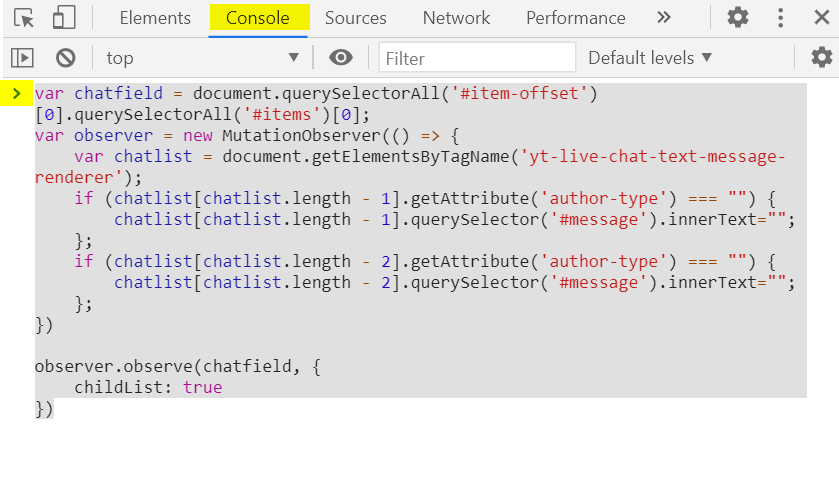
var chatfield = document.querySelectorAll(‘#item-offset’)[0].querySelectorAll(‘#items’)[0];
var observer = new MutationObserver(() => {
var chatlist = document.getElementsByTagName(‘yt-live-chat-text-message-renderer’);
if (chatlist[chatlist.length – 1].getAttribute(‘author-type’) === “”) {
chatlist[chatlist.length – 1].querySelector(‘#message’).innerText=””;
};
if (chatlist[chatlist.length – 2].getAttribute(‘author-type’) === “”) {
chatlist[chatlist.length – 2].querySelector(‘#message’).innerText=””;
};
})
observer.observe(chatfield, {
childList: true
})
注意点
- チャット欄が変化するたびに処理が行われるので、ブラウザの動きが重くなる可能性がある。
- 元のチャット欄に戻すにはページ更新
- ページが変わるたびに入力が必要
補足
拡張機能として実装すればいいのですが、あまり必要性が感じられなかったので毎度手打ちする形になっています。
また、動画ページを変えるたびにquerySellectAllがエラーを吐くので、時間をおいて実行する必要があります。



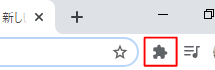

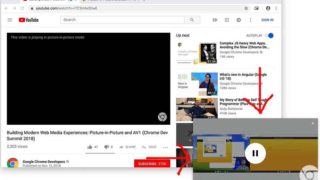

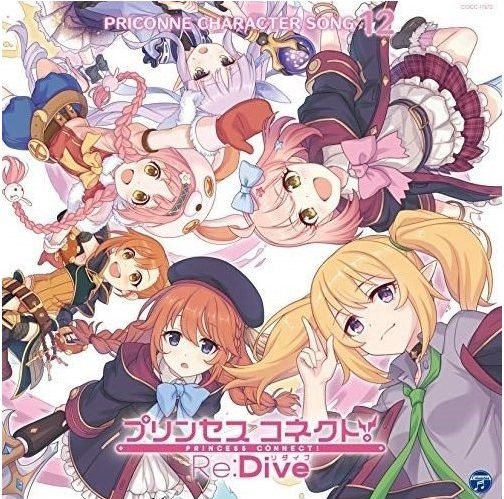
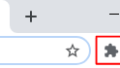
コメント